Olympus DS-2300: Объединение файлов
Объединение файлов: Olympus DS-2300
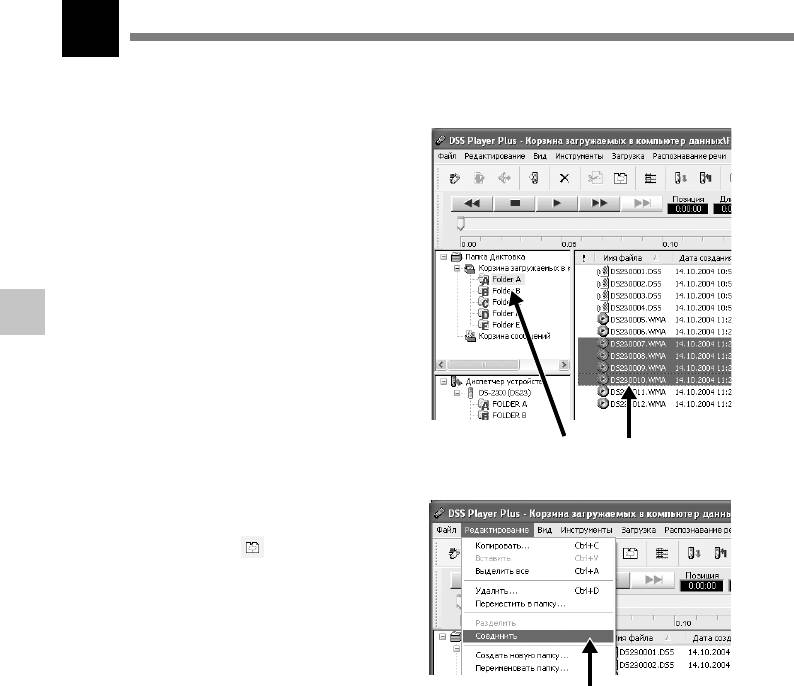
Объединение файлов
Plus
В программной среде DSS Player Plus несколько указанных голосовых файлов могут
быть объединены, и может быть создан один голосовой файл.
Выберите папку.
Выберите папку, содержащую файлы,
1
которые нужно объединить, из окна
папки диктовки.
Выберите голосовые файлы.
Выберите несколько файлов, которые
2
нужно объединить, из окна списка
голосовых файлов.
5
Объединение файлов
1
2
Выберите пункт [Соединить] из
меню [Редактирование] или
3
нажмите кнопку .
Будет отображено диалоговое окно
объединения файлов, где будут перечислены
файлы, выбранные в пункте 2.
3
64
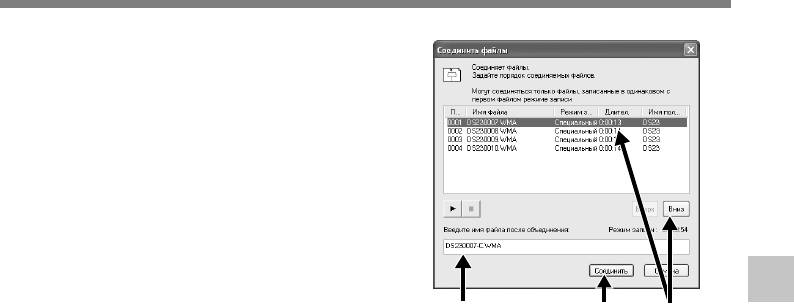
Установите последовательность
файлов.
4
последовательность соединения файлов
может быть изменена. Выберите файл
и передвиньте файл в соответствующее
положение, используя кнопку [Вверх]
или [Вниз].
Введите имя файла.
Имя файла создается автоматически
5
после объединения, но может быть
введено по выбору.
Нажмите кнопку [Соединить].
5
Результирующий файл будет сохранен
6
Объединение файлов
под названием, указанным в пункте 5, и
сохранен в выбранной папке.
54
6
....................................................................................................................................................
Примечание
Если файлы для объединения имеют разные режимы записи, будет выбран режим файла, стоящего
первым..
65
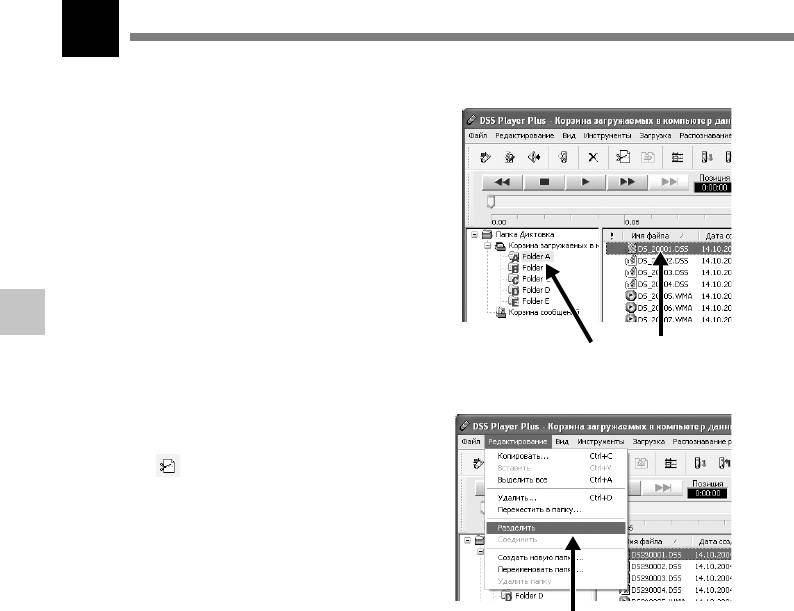
Разделение файлов
Plus
Один указанный голосовой файл может быть разделен на два файла в программной
среде DSS Player Plus.
Выберите папку.
Выберите папку, содержащую файл,
1
который нужно разделить, из окна папки
диктовки.
Выберите голосовые файлы.
Выберите один файл для разделения из
2
окна списка голосовых файлов.
5
Разделение файлов
1
2
Выберите пункт [Разделить] из меню
[Редактирование] или нажмите
3
кнопку .
Отобразится диалоговое окно установки
файла, который нужно разделить.
3
66
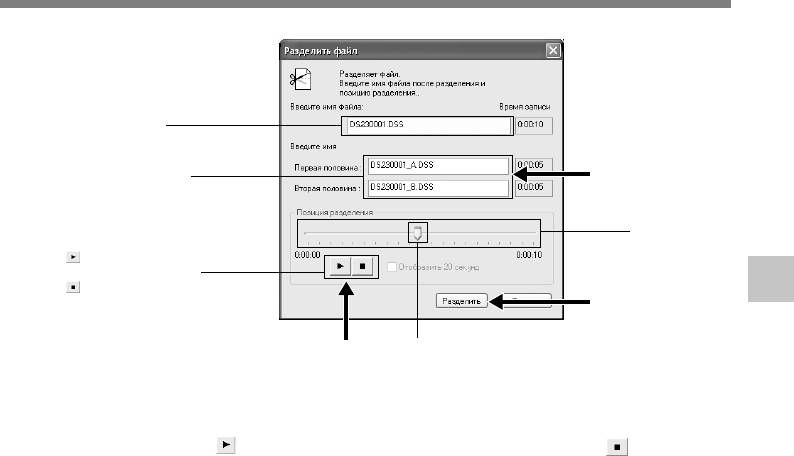
Имя файла до
разделения
Имя файла после
5
разделения
Положение
разделения
Кнопка
(Временная
Воспроизведение/
ось)
Остановка
5
Отображение будет
6
Разделение файлов
изменяться каждый раз
при нажатии кнопки.
Регулятор воспроизведения
Показывает текущее положение
4
воспроизведения и положение
разделения
Установите положение разделения.
Нажмите кнопку для воспроизведения файла, и нажмите кнопку в положении,
4
в котором нужно произвести разделение.
Положение регулятора воспроизведения на временной оси показывает текущее
положение воспроизведения и положение разделения (перемещение регулятора
воспроизведения вправо или влево повлечет за собой его перемещение к положению
разделения).
Введите имя файла.
Имя файла создается автоматически после разделения, но оно может быть введено
5
по выбору.
Нажмите кнопку [Разделить].
Разделение файла будет завершено, и имя файла, указанное в пункте 5, будет
6
сохранено.
67
Оглавление
- Содержание
- Для безопасного и Общие указания правильного
- Основные функции
- xD-Picture Card
- Названия составных частей
- Установка батареек
- Включение питания диктофона
- Установка времени/даты (TIME&DATE)
- Вставка и извлечение карты памяти
- Запись
- Чувствительность микрофона (MIC SENSE)
- Режимы записи (REC MODE)
- Использование функции голосовой активации записи (VCVA)
- Прослушивание во время записи аудио сигнала
- Воспроизведение
- Удаление
- Защита файлов (LOCK)
- Индексные пометки
- Информация на ЖКИ-дисплее
- Форматирование карты памяти (FORMAT)
- Переключатель (HOLD)
- Настройка контрастности ЖКИ-дисплея (CONTRAST)
- Подсветка дисплея (BACKLIGHT)
- Системные звуковые сигналы (BEEP)
- Метод установки меню
- Использование программного пакета DSS Player
- Операционная среда
- Инсталляция программного пакета
- Деинсталляция программного обеспечения
- Использование интерактивной справки
- Подсоединение к Вашему персональному компьютеру
- Работа программ DSS Player
- Названия окон (DSS Player)
- Импортирование голосовых файлов в компьютер
- Воспроизведение голосового файла
- Загрузка голосовых файлов в диктофон
- Непосредственная запись/редактирование на персональном компьютере
- Отправка голосовых файлов по электронной почте
- Изменение имени папки
- Микрофон USB/Динамик USB
- Функция обновления
- Объединение файлов
- Установка меню диктофона
- Использование диктофона в качестве устройства чтения/записи
- Список оповещающих сообщений
- Устранение возможных неполадок
- Аксессуары (приобретаются отдельно)
- Спецификации
- Те хническая помощь и обслуживание






